عندما نفكر في مشاركة لوحة المفاتيح والماوسعبر أنظمة متعددة ، يتبادر تطبيق Synergy إلى الذهن. لكن Synergy كان لها نصيبها العادل من القضايا ولديها بديل أفضل في شكل تطبيق Mouse Without Borders من قبل Microsoft. ShareMouse تطبيق جديد متشابه عبر الأنظمة الأساسيةالذي يتيح لك مشاركة الماوس ولوحة المفاتيح مع أجهزة كمبيوتر متعددة على الشبكة ؛ كلا السلكية واللاسلكية. تم تصميم ShareMouse للعمل بشكل مشابه لمفاتيح KVM (اختصار لفيديو لوحة المفاتيح والماوس) وهو جهاز للتحكم في أجهزة كمبيوتر متعددة من لوحة مفاتيح واحدة وشاشة فيديو وماوس. لا يعد مفتاح KVM مكلفًا وضخمًا فحسب ، ولكنه يتطلب أيضًا الضغط على الأزرار يدويًا للتبديل بين لوحة المفاتيح والتحكم في الماوس من نظام إلى آخر. ميزة ShareMouse عبر Mouse Without Borders هي أنه عبر نظام أساسي؛ يعمل على كل من ويندوز وماك.
يمكن أيضا أن تكون مخفية وصلات ShareMouse ومشفرة عبر شبكة LAN من أجل الحفاظ على اتصال الماوس ولوحة المفاتيح آمنًا من المستخدمين غير المصرح لهم. تجعل هذه الميزة الوقائية ShareMouse آمنة كثيرًا من التطبيقات الأخرى من نوعها. تمامًا مثل Mouse Without Borders ، يمكنك مشاركة العناصر عبر أجهزة كمبيوتر متعددة عن طريق سحب الملف (الملفات) وإفلاته في نظام آخر. للبدء ، قم بتثبيت ShareMouse على جهازي كمبيوتر منفصلين على الأقل عبر شبكة وانتقل إلى الإعدادات من قائمة علبة النظام لتكوين إعدادات الاتصال.
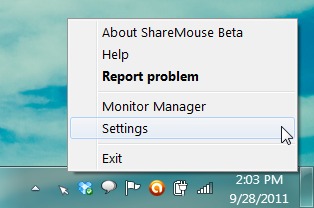
لتمكين السحب / الإفلات من الملفات والحافظةالتزامن ، توجه إلى علامة تبويب تبادل البيانات. يمكنك تعيين مفتاح الاختصار للصق الحافظة المشتركة. تتيح علامة تبويب الشبكة تحديد منفذ UDP للاتصال. يمكنك أيضا النقر العثور على ميناء الحرة زر لضبط اتصال مجاني تلقائيامنفذ لأجهزة كمبيوتر الشبكة التي تستخدم MouseShare. تهدف علامة التبويب "التحديث عبر الإنترنت" إلى التحقق من تحديثات التطبيق ، في حين توفر علامة التبويب "أمان" حماية لكلمة المرور وتشفيرها لأجهزة كمبيوتر MouseShare المتصلة. من علامة التبويب هذه ، يمكنك إما تحديد الوضع غير المحمي أو تمكين الوضع المحمي الذي سيسمح فقط للعملاء الذين لديهم نفس كلمة المرور بالاتصال. سيتم الاتصال أيضا لأقصى قدر من الأمن. بمجرد اكتمال التكوين ، سيتم تنشيط مشاركة لوحة المفاتيح والماوس على الفور. فقط تأكد من أن كلا النظامين يستخدمان نفس منفذ UDP للاتصال.
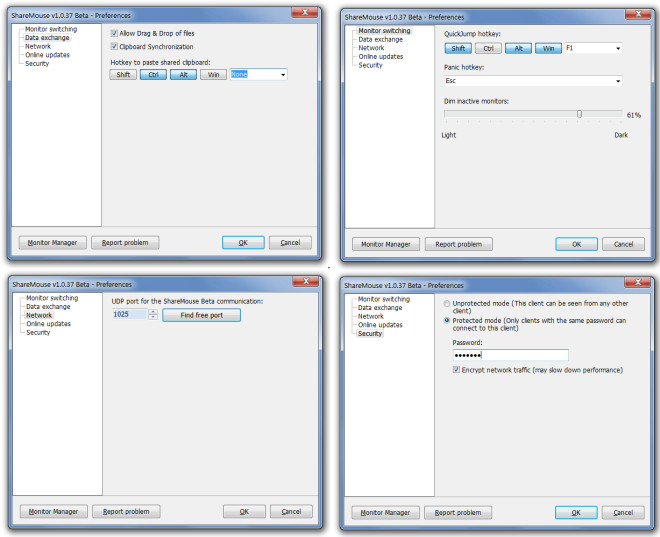
يمكنك إدارة الشاشات المتصلة عن طريق تحديد مدير مراقب الخيار من قائمة علبة النظام. من Monitor Manager ، يمكنك تنظيم تخطيط الشاشات بسحب الشاشات المتاحة لتغيير ترتيبها.
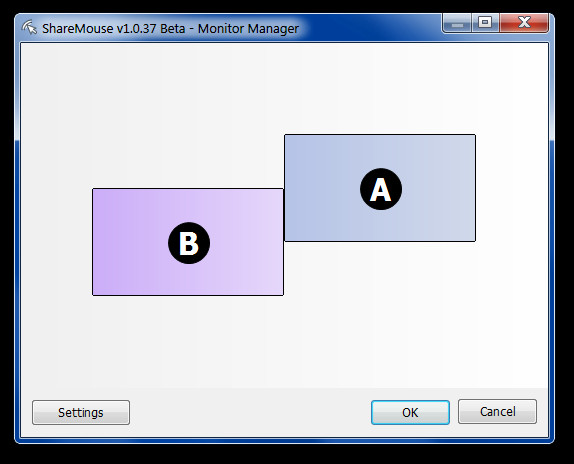
لمعرفة المزيد ، راجع الفيديو أدناه.
يعمل MouseShare على نظام التشغيل Windows XP و Windows Vista وWindows 7 و Mac OS X. أثناء الاختبار ، وجدنا أنه يمكن سحب الملفات من نظام إلى آخر ، شريطة أن يتم تشغيل نظام التشغيل نفسه. لا يمكنك سحب وإسقاط الملفات من Windows إلى Mac والعكس. كما أنها لا تدعم عملية النسخ واللصق ، فقط سحب الملفات ممكن (لنقلها) من نظام إلى آخر.
تنزيل MouseShare



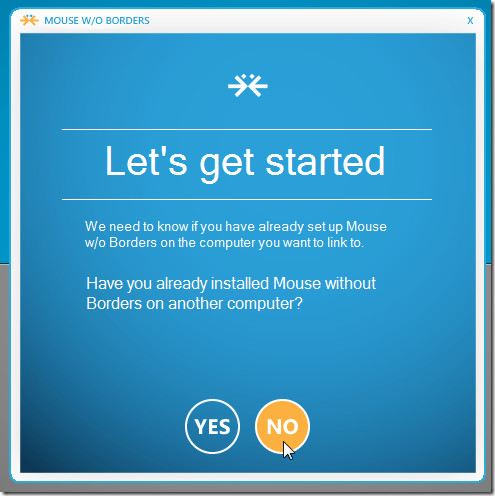




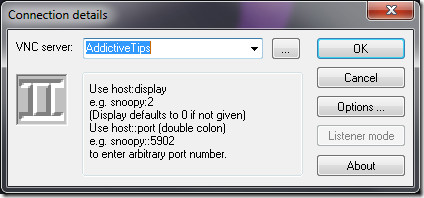




تعليقات